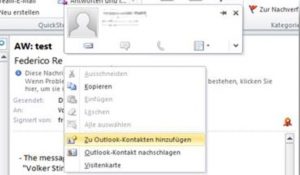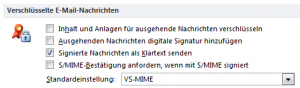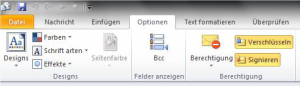Wie Sie mit Ihren Kunden und Geschäftspartnern sicher per E-Mail kommunizieren können, zeigen wir Ihnen hier in 3 einfachen Schritten:
Beim sicheren E-Mail-Verkehr unterscheiden wir zwischen signieren und verschlüsseln.
Beim Signieren wird dem Empfänger nur „beglaubigt“, dass die E-Mail tatsächlich vom Absender stammt, der angezeigt wird, UND dass die E-Mail UNVERÄNDERT ist.
Eine Voraussetzung für den sicheren Datenverkehr (verschlüsselt) ist, dass BEIDE (Sender und Empfänger) ein Zertifikat für den E-Mail-Verkehr (S/MIME-Zertifikat) haben. Und dass beide schon mal signiert miteinander kommuniziert haben.
Was ist dafür zu tun? (wir erklären die Schritte für Outlook, andere Mailprogramme funktionieren ähnlich)
1. Sie schicken eine signierte E-Mail an den Empfänger Ihrer Wahl. Achten Sie bitte darauf, dass (in Outlook) unter Optionen das Feld SIGNIEREN aktiv (an) ist.
Wenn der Empfänger diese E-Mail nicht lesen kann, bzw. eine „leere“ E-Mail erhält, und das Zertifikatssymbol ![]()
NICHT enthalten ist, dann ist die Firewall des Empfängers so eingestellt, dass sie die eingehenden Nachrichten verändert (evtl. wird nach der Virenprüfung ein Hinweis ergänzt wie „Auf Viren geprüft mit Avira…“ etc.). Das verändert die ursprüngliche E-Mail und ist deshalb für den Empfänger nicht mehr lesbar, weil das S/MIME-Zertifikat ja sicherstellen soll, dass der Absender derjenige ist, als der er sich ausgibt und das die E-Mail zwischen Sender und Empfänger NICHT verändert wurde, es sich also um „Original“ handelt!
In diesem Fall muss auf Empfängerseite sichergestellt werden (Rücksprache mit dem zuständigen IT-Admin), dass die E-Mails im „Original“ ausgeliefert werden.
Abhilfe kann hier evtl. schaffen, signierte E-Mails als Klartext zu senden. (Datei -> Optionen -> Sicherheitscenter -> Einstellungen f. d. Sicherheitscenter -> E-Mail Sicherheit)
2. Wenn der E-Mail-Empfänger die signierte E-Mail lesen kann und das Zertifikatssymbol ![]()
in der E-Mail enthalten ist, dann MUSS der Empfänger das Zertifikat mit der E-Mail-Adresse einmalig seinem E-Mail-Adressbuch hinzufügen!
Bei Outlook einfach auf die E-Mail-Adresse des Absenders mit der RECHTEN Maustaste klicken und im sich daraufhin öffnenden Menü auf „zu Outlook Kontakten hinzufügen“.
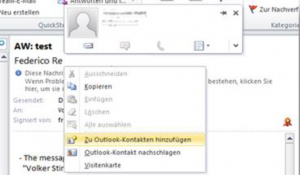
Daraufhin sendet Ihnen der Empfänger ebenfalls eine signierte E-Mail und Sie fügen nach Erhalt dieser den Absender ebenfalls Ihrem E-Mail-Adressbuch zu. Mit dieser Signierung haben Sie Ihrem Kunden bzw. Geschäftspartner Ihren „public key zugeschickt und er Ihnen seinen „public key. Damit kann nun Outlook mit dem jeweiligen Schlüssel des anderen E-Mails auch verschlüsseln, so dass sowohl der Text als auch ein evtl. Anhang dieser E-Mail nur noch von Ihrem Gesprächspartner gelesen bzw. geöffnet kann.
3. Dafür klicken Sie bitte neben dem Signieren zusätzlich noch den Button Verschlüsseln an:
Nun sollte einer sicheren Kommunikation nichts mehr im Wege stehen.
Für weitere Fragen steht Ihnen unser Support-Team unter der Telefonnummer +49 661 480 276 10 gern zur Verfügung.